如何清理电脑C盘中的垃圾文件
电脑是现在最常用的工具之一,C盘一般都是系统盘,长时间使用会产生垃圾文件,有些用户不知道如何清理电脑,接下来小编就给大家介绍一下具体的操作步骤。
具体如下:
1. 首先第一步根据下图箭头所指,找到并双击【计算机】图标。

2. 第二步打开【计算机】窗口后,根据下图箭头所指,鼠标右键单击C盘。
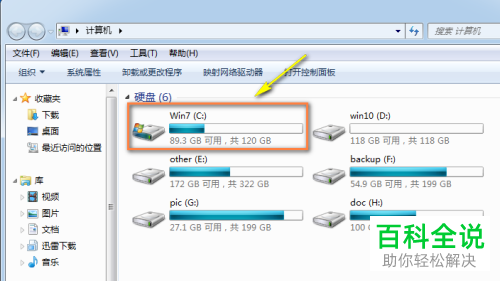
3. 第三步在弹出的菜单栏中,根据下图箭头所指,点击【属性】选项。
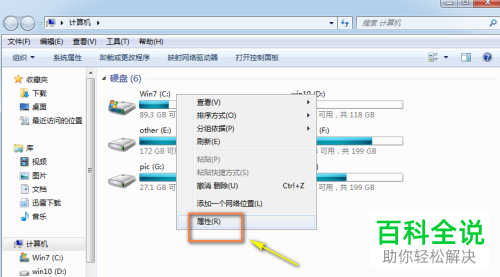
4. 第四步打开【属性】窗口后,根据下图箭头所指,点击【磁盘清理】选项。

5. 第五步根据下图所示,正在扫描磁盘垃圾。
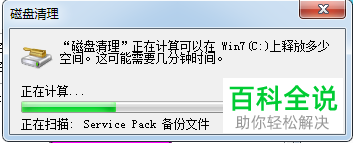
6. 第六步扫描完成后,根据下图箭头所指,先勾选要删除的文件,接着点击【确定】选项。
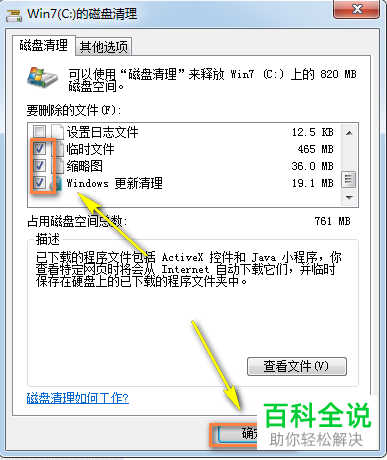
7. 第七步在弹出的窗口中,根据下图箭头所指,点击【删除文件】选项。
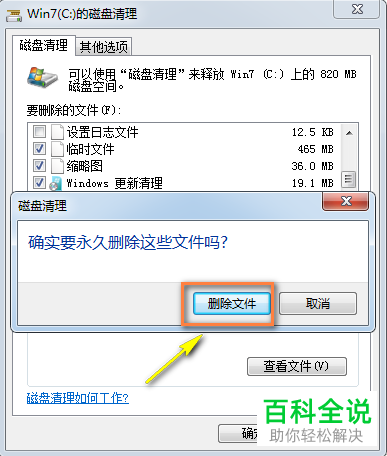
8. 第八步根据下图所示,正在清理所选文件,等待清理完成即可。
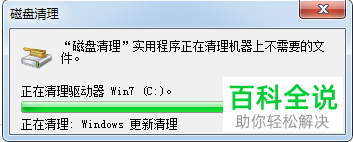
9. 最后如果是Win10系统的话,根据下图箭头所指,需要点击【清理系统文件】选项,这样才能清理系统更新文件。
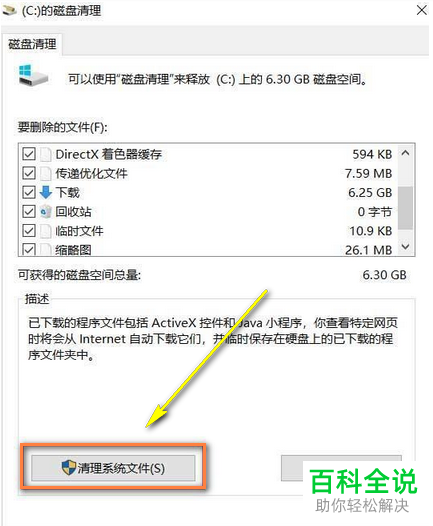
以上就是如何清理电脑C盘中的垃圾文件的方法。
赞 (0)

